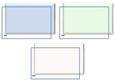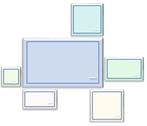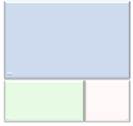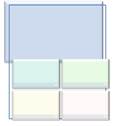|
Název rozložení |
Popis |
Obrázek |
|---|---|---|
|
Rozložení Architektura |
Používejte k zobrazení hierarchických stavů budovaných odspoda nahoru. Toto rozložení je vhodné k zobrazení architektonických komponent nebo objektů budovaných na jiných objektech. |
|
|
Proces dvojité šipky – zvýraznění |
Umožňuje znázornit postupné kroky v úkolu, procesu nebo pracovním postupu nebo zdůraznit pohyb nebo směr. Nejvhodnější je pro práci s minimálním množstvím textu úrovně 1 a 2. |
|
|
Kruh – proces |
Umožňuje znázornit postupné kroky v procesu. Omezeno na jedenáct tvarů úrovně 1 s neomezeným počtem tvarů úrovně 2. Nejlepších výsledků dosáhnete s malým množstvím textu. Nepoužitý text se nezobrazuje, ale je k dispozici, pokud přepnete rozložení. |
|
|
Sbíhající se text |
Umožňuje znázornit několik kroků či částí sloučených do jednoho celku. Omezeno na jeden tvar úrovně 1, který obsahuje text, a maximálně pět tvarů úrovně 2. Nepoužitý text se nezobrazuje, ale je k dispozici, pokud přepnete rozložení. |
|
|
Šestiúhelník – paprskový |
Umožňuje zobrazit sekvenční proces, který souvisí s ústřední myšlenkou či motivem. Omezeno na šest tvarů úrovně 2. Nejlepších výsledků dosáhnete s malým množstvím textu. Nepoužitý text se nezobrazuje, ale je k dispozici, pokud přepnete rozložení. |
|
|
Propojený blok – proces |
Umožňuje znázornit postupné kroky v procesu. Nejlepších výsledků dosáhnete s malým množstvím textu úrovně 1 a středním množstvím textu úrovně 2. |
|
|
Propojené kruhy |
Používejte k zobrazení překrývajících se nebo propojených myšlenek nebo konceptů. Prvních sedm řádků textu úrovně 1 odpovídá kruhu. Nepoužitý text se nezobrazuje, zůstává však k dispozici, pokud rozložení přepnete. |
|
|
Rámeček obrázku |
Umožňuje zobrazit obrázky spolu s odpovídajícím textem úrovně 1 v odsazeném rámečku. Nejvhodnější je použití jenom s textem úrovně 1. |
|
|
Obrázkový organizační diagram |
Umožňuje znázornit hierarchické informace nebo zobrazit vztahy nadřízený-podřízený v organizaci s odpovídajícími obrázky. S tímto rozložením je k dispozici obrazec Asistent a rozložení organizačního diagramu s předsazením. |
|
|
Paprskový seznam obrázků |
Slouží k zobrazení vztahů s centrální myšlenkou. Obrazec Úrovně 1 obsahuje text a všechny obrazce úrovně 2 obsahují obrázek s odpovídajícím textem. Omezeno na čtyři obrázky úrovně 2. Nepoužité obrázky se nezobrazí, ale budou stále k dispozici, pokud přepnete rozložení. Funguje nejlépe s malým množstvím textu úrovně 2. |
|
|
Oblouk ze záložek |
Používejte k zobrazení sady souvisejících položek překlenujících společnou oblast. Nejvhodnější je pro malé množství textu. |
|
|
Seznam karet |
Umožňuje znázornit nesekvenční nebo seskupené bloky informací. Dobrých výsledků dosáhnete u seznamů s malým množstvím textu úrovně 1. První text úrovně 2 se zobrazí vedle textu úrovně 1 a zbývající text úrovně 2 se zobrazí pod textem úrovně 1. |
|
|
Zvýraznění obrázku motivu |
Umožňuje znázornit skupinu obrázků, ve které je první obrázek největší a zarovnaný na střed. Může obsahovat až šest obrázků úrovně 1. Nepoužité obrázky se nezobrazí, ale budou stále k dispozici, pokud přepnete rozložení. Nejlepších výsledků dosáhnete s malým množstvím textu. |
|
|
Střídavé zvýraznění obrázku motivu |
Umožňuje znázornit skupinu obrázků, ve které je první obrázek největší a nahoře. U dalších obrázků úrovně 1 se střídají čtvercové a trojúhelníkové tvary, limitem je devět obrázků úrovně 1. Nejlepších výsledků dosáhnete s malým množstvím textu. Nepoužitý text se nezobrazuje, ale je k dispozici, pokud přepnete rozložení. |
|
|
Mřížka obrázku motivu |
Umožňuje znázornit skupinu obrázků, ve které je první obrázek největší. Může obsahovat až pět obrázků úrovně 1. Nepoužité obrázky se nezobrazí, ale budou stále k dispozici, pokud přepnete rozložení. Nejlepších výsledků dosáhnete s malým množstvím odpovídajícího textu. |
|
|
Seznam s proměnlivou šířkou |
Používejte pro zdůraznění položek různé váhy. Vhodné pro velké množství textu úrovně 1. Šířka každého obrazce je určena nezávisle na základě textu. |
|
|
Svislý seznam se složenými závorkami |
Umožňuje znázornit seskupené bloky informací. Vhodné je použití s velkým množstvím textu úrovně 2. |
|